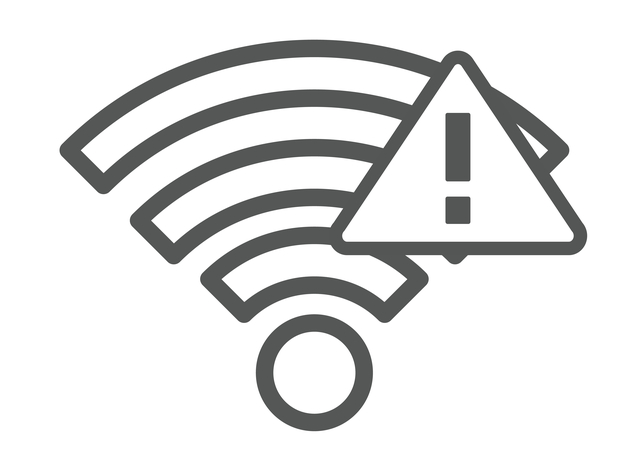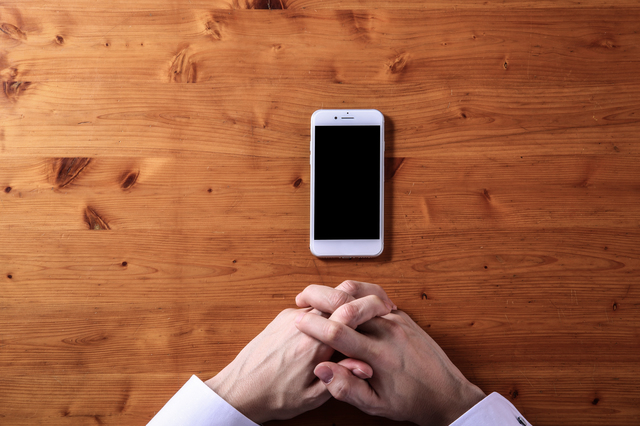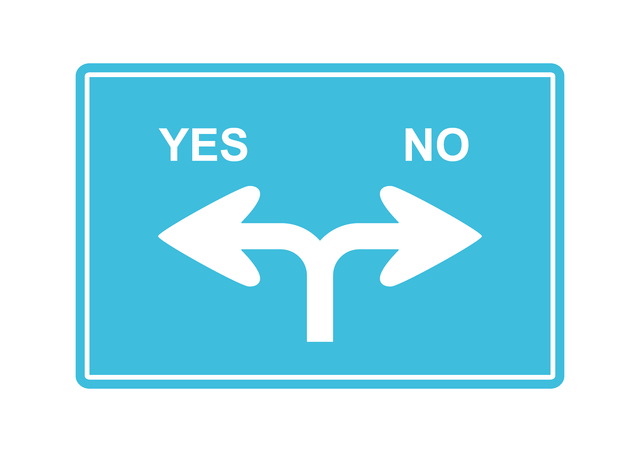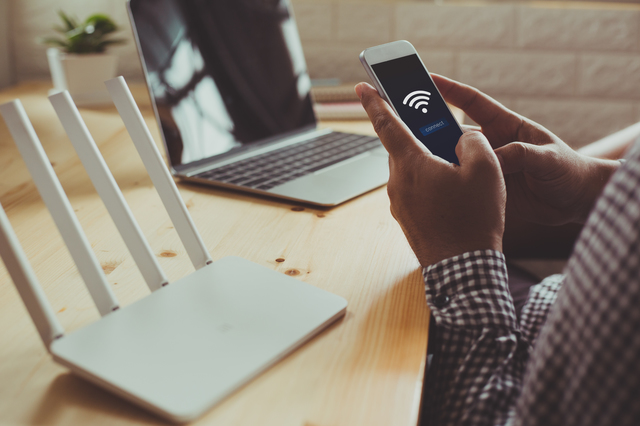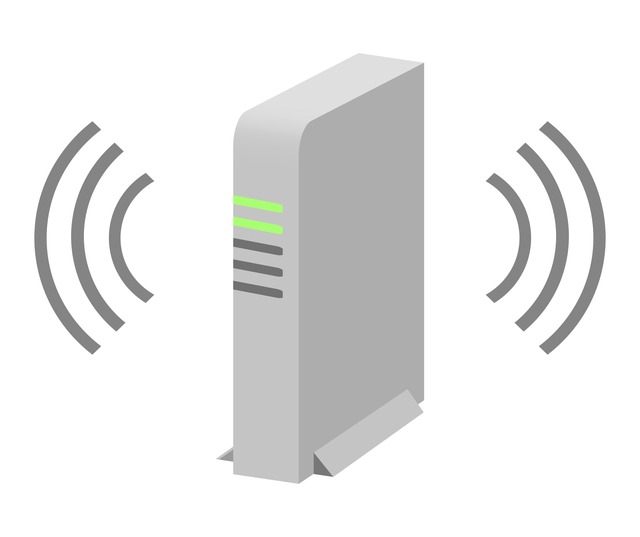「うちのマンション、Wi-Fiが遅いんだよなぁ」
こんな悩みをお持ちでしたら、なぜWi-Fiが遅いのか?という原因を特定し、打てる対策を打ちましょう。
この記事では、戸建てよりもWi-Fiが遅くなる要因が多い「マンションのWi-Fi」に焦点を当てて、遅いと感じる8つの理由とその対策を詳しく解説します。
マンションにお住まいでWi-Fiの速度を改善したい方は、ぜひ参考にしてください。
マンションのWi-Fiが遅くなる8つの理由

マンションのWi-Fiが遅いと感じる原因は、大きく以下の2つに分類できます。
・回線の問題
・回線以外の問題
まずは、問題を上記2つに切り分けたうえで、原因を探っていきましょう。
回線の問題
回線の問題とは、「インターネット回線」自体が遅い原因となるケースです。マンションのインターネット環境の、基本的な構造に関連します。
インターネット回線が原因でWi-Fiの速度が遅くなる理由として考えられるのは、以下4つのケースです。
・マンション備え付けの回線だから
・光回線がマンションプランだから
・インターネット回線が光回線ではないから
・回線やプロバイダ側に問題が起きているから
マンション備え付けの回線だから
Wi-Fiの遅さが問題になる一因として、「マンション備え付けの回線」が挙げられます。物件に最初からインターネット設備が備えられているため入居してすぐにWi-Fiを利用できますが、回線のスペックが必ずしも高性能とは限りません。
物件専用の無料、もしくは格安のインターネットサービスを利用している場合は、回線のスペック自体が低いことが原因で通信速度が遅くなっていると考えられます。
光回線がマンションプランだから
マンションプランの光回線も、戸建て向けのプランに比べると通信速度が遅くなる可能性があります。
光回線ゆえ回線スペックは高いものの、マンション全体で1本の光ファイバー回線を共有するため、回線が混雑する夜の時間帯などに通信速度が低下することがあるのです。
インターネット回線が光回線ではないから
マンションに導入されているインターネット回線が、すべて光回線であるとは限りません。
現在、インターネット回線の主流は光回線ですが、一部のマンションでは古いケーブルテレビ回線などが導入されています。例えば、マンションにおける光回線の最大下り速度は1Gbpsですが、ケーブルテレビの場合は最大320Mbpsと、その速度には大きな差があります。
また、光回線であっても、共用部分から各戸までの配線方式によっては通信速度があまり出ません。具体的には、「VDSL方式」と呼ばれる配線方式の場合、共用部分から各室への接続に電話回線が使用されているため、最大下り速度は100Mbpsです。
回線やプロバイダ側に問題が起きているから
回線やプロバイダ側に障害などのトラブルが発生していることが原因で、Wi-Fiが遅くなるケースもあります。
こういった情報は各公式サイトに掲載されていますので、急に速度が低下した際はチェックしてみましょう。
また、プロバイダが従来の通信方式であるPPPoEにのみ対応しているケースも、通信速度が遅くなりやすいです。
現在は、より高速な通信方式である「IPoE」やIPv6への移行が進んでおり、新しい通信環境に対応することで通信環境の改善が期待されます。
PPPoEとIPoEの詳細については、下記の記事をご参照ください。
>>IPv6やIPv4ってなに?PPPoEとIPoEの比較とおすすめについて
回線以外の問題
マンションのWi-Fiが遅くなる原因は、回線だけではありません。以下の項目もWi-Fiの通信速度低下に関係性が深いです。
・端末や無線ルーターに問題が起きているから
・同時接続している端末が多いから
・無線ルーターの設置場所が適切でないから
・無線ルーターの性能に問題があるから
端末や無線ルーターに問題が起きているから
使用しているパソコンやタブレット、スマートフォンなどの端末、または無線ルーター自体に故障や不具合が生じていると、Wi-Fi接続が不安定になる、速度が低下するといった現象が起こりやすくなります。
ハードウェアの老朽化やソフトウェアの問題、あるいは一時的な不調など、原因は様々です。
同時接続している端末が多いから
1つのWi-Fi電波に多数の端末が同時接続されていると、ネットワークの帯域が分散されてしまい、Wi-Fiの速度が低下する場合があります。
特に、一部の端末でビデオストリーミングや大容量のダウンロードを行っている場合は、その影響を強く受けてしまうでしょう。
また、無線ルーターにはスペックに応じて、一度にサポートできる端末数に限りがあります。この上限を超えると、ネットワークのパフォーマンスに著しく影響が出る可能性が高いです
無線ルーターの設置場所が適切でないから
無線ルーターの設置場所は、Wi-Fiの信号強度や安定性に大きく影響します。
理想は「ルーターは家庭内の中央かつ障害物の少ない場所」ですが、壁や家具、電子機器などが電波の通り道にあると、接続が安定しない原因となりますので注意してください。
無線ルーターの性能に問題があるから
無線ルーターにはさまざまな種類があり、それぞれ性能や機能が異なります。
古い無線ルーター、低価格で基本的な機能しか備えていないルーターは、高速通信や複数端末の同時接続に対応できない場合もあり、定期的な機器の見直しは欠かせません。
マンションのWi-Fiが遅い場合の対策

続いては、マンションのWi-Fiが遅い場合の対策をご紹介します。大きく分けて、以下2つの対策が有効です。
・回線を変更する
・端末や周辺機器を工夫する
回線を変更する
現在ご利用中の回線がマンション備え付けで低スペック、光回線ではない、といった場合は、マンションタイプの光回線への乗り換えを検討しましょう。
NURO 光にも。「NURO 光 for マンション」というマンションタイプのプランが用意されています。月額料金は2,090円(税込)~とリーズナブルな料金で利用できますので、ぜひご検討ください。
お住まいのマンションにNURO 光の設備が導入されているかどうかは、下記のページから確認できます。
戸建てプランへの乗り換えも有効
マンションなどの集合住宅にお住いの場合であっても、戸建て向けプランに加入することは可能です。
戸建てプランの場合は回線を他の住民と共有することがないため、より快適にインターネットを楽しむことができますよ。
また、光回線のマンションプランを利用するためにはお住まいのマンションにその光回線の設備が導入されている必要がありますが、戸建てプランの場合は電柱から直接回線をつなぐため、回線事業者の選択肢の幅も広がります。
NURO 光の戸建て向け通常プランもマンションなどの集合住宅で利用可能ですので、ぜひご検討ください。
端末や周辺機器を工夫する
端末や周辺機器の対処をすることで、Wi-Fiの通信速度が改善することもあります。回線の乗り換えを検討する前に、以下の5点を試してみると良いでしょう。
・端末や無線ルーターを再起動する
・端末と無線ルーターを近づける
・同時接続している台数を減らす
・周波数帯を変更する
・無線ルーターを買い替える
端末や無線ルーターを再起動する
一番簡単な対処法が、端末や無線ルーターの再起動です。再起動には一時的な問題をリセットし、端末や周辺機器の動作をスムーズにする効果がありますので、試してみてください。
特に、長時間の連続使用を続けていると、熱がこもって動作が不安定になる可能性が高まります。
再起動は、メモリのクリアやシステムアップデート後の不具合解消にも有効です。
端末と無線ルーターを近づける
一般的に、端末と無線ルーターの距離が近いほどWi-Fiの電波強度が保たれるため、速度が安定します。
物理的に端末を近づけにくい場合は、双方の間にある障害物を減らすことで改善が期待できます。例えば、大きな家具を移動させる、または無線電波が届きにくい場所にある端末をより良い位置に移動させるなどです。
無線ルーターの置き場所については、以下の記事で詳しく解説しています。こちらも併せてご確認ください。
>>Wi-Fi接続の感度を高めるルーターの置き場所|電波が弱いときの対処法も
同時接続している台数を減らす
同時に接続している端末数が減らすことで、Wi-Fi速度が改善できる場合があります。使用していない端末があるなら、その端末のWi-Fi接続をオフにしておきましょう。
周波数帯を変更する
多くの無線ルーターには、以下2つの周波数帯が存在します。
| 周波数帯 | 特長 |
| 2.4GHz | ・障害物があってもつながりやすい ・5GHzよりも通信速度が遅い ・家電製品の電磁波と干渉する |
| 5GHz | ・通信速度が2.4GHzよりも速い ・家電製品の電磁波と干渉しにくい ・障害物があるとつながりにくい |
現在2.4GHz帯のSSIDに接続していてWi-Fiの調子が悪ければ、5GHz帯のSSIDに接続して状態を試してください(逆のケースも考えられます)。
Wi-Fiの周波数帯を変更すれば、接続環境が改善する場合があります。
無線ルーターを買い替える
同じ無線ルーターを長年利用している場合は、規格が古くなっている可能性があります。その場合は、より電波強度の強い機種に変更しましょう。
特に、最新のWi-Fi 6(IEEE802.11ax)に対応した無線ルーターは高性能なため、通信速度の改善に期待できます。
長期的に同じ無線ルーターを使用している方は、下記の記事をご確認ください。
>>無線ルーター買い替え時の注意点を解説|タイミングと最新規格へお得な変更方法も
マンションで戸建てプランの光回線に加入する際の注意点
ここまでマンションのWi-Fi速度を改善する方法をご紹介してきましたが、中でもおすすめなのが、「戸建てプランの光回線に加入する方法」です。
ただし、以下のような注意点も存在しますので、事前に確認しておきましょう。
・工事許可を取る必要がある
・マンションプランよりも料金が高い
・提供エリアや建物の条件を満たす必要がある
工事許可を取る必要がある
戸建てプランを利用するには、新規の開通工事が必要です。
その際、電柱から光ファイバーケーブルを引き入れるため、壁に穴を開ける、ビスで固定するといった作業が発生するため、大家さんや管理会社から事前に工事の許可が必須です。
事前に許可を取らないと工事を始められないため、戸建てプランの契約はできません。
マンションプランよりも料金が高い
戸建てプランの月額料金は、マンションプランよりも高く設定されています。
戸建てプランは1本の回線を独占できるため、複数世帯で回線を共有するマンションプランよりも料金は高額になってしまうのです。
とはいえ、Wi-Fiの速度や安定性を重視したい方にとっては、割高であっても選ぶ価値は十分にあると言えるでしょう。
提供エリアや建物の条件を満たす必要がある
マンションプランを利用するにはそのマンションに加入を検討している光回線の設備が導入されていることが前提ですが、戸建てプランの場合は提供エリア内であれば基本的に申し込み可能です。
ただし、回線によっては戸建てプランに対して建物の階数制限などが存在する場合がありますので、申し込み前に条件を確認しておきましょう。
NURO 光の場合は、以下の都道府県が戸建て向け通常プランの提供エリアとなります。
【北海道エリア】 北海道
【東北エリア】 宮城県 ※10Gのみ提供
【関東エリア】 東京都、神奈川県、埼玉県、千葉県、茨城県、栃木県、群馬県
【東海エリア】 愛知県、静岡県、岐阜県、三重県
【関西エリア】 大阪府、兵庫県、京都府、滋賀県、奈良県
【中国エリア】 広島県、岡山県
【九州エリア】 福岡県、佐賀県
※一部地域を除く
上記のエリア内にお住みの方は、ぜひNURO 光の通常プランをご検討ください。
以下のリンクから、どのプランがあなたにぴったりなのかを1分で診断する「プラン診断」が利用できます。
マンション備え付けのWi-Fi(回線)しか使えない場合は?

一部のマンションでは、工事ができないなどの理由で備え付けのWi-Fiしか使えない場合があります。
備え付けの共有Wi-Fiは回線スペックが低いことが多く、同じ建物内の住人が同時に接続すると、速度が低下するリスクが高いです。
そのような場合は、Wi-Fiが少しでも快適に使えるように調整してください。具体的には前述した「端末や周辺機器を工夫する」項目の内容を試してみることをおすすめします。
また、モバイルWi-Fiルーターやホームルーターを個別に契約するのも、ひとつの方法です。
NURO 光も「NURO Wireless 5G」というホームルーターを提供しており、NURO 光が導入できないマンションであっても利用可能です。通信速度も下り最大 4.1Gbpsと高速ですので、ぜひ下記の詳細をご確認ください。
>>NURO Wireless 5Gとは?スペックやメリット・デメリットを解説
光回線「NURO 光」がおすすめの理由

NURO 光は、マンション専用の「NURO 光 for マンション」と戸建てとマンションの両方で使える「通常プラン」を提供しています。
各プランは、以下のような理由で多くの方にご利用いただいています。
[merit]まとめ
マンションのWi-Fiが遅いと感じる際の抜本的な解決方法としては、光回線の乗り換えがおすすめです。
NURO 光は、以下の3つのプランがマンション利用に対応していますので、ぜひご検討ください。
・マンション向け「NURO 光 for マンション」
・通常プラン「NURO 光 2ギガ」「NURO 光 10ギガ」
・ホームルーター「NURO Wireless 5G」
入会特典も充実していますので、ぜひご自身のニーズに合ったプランを見つけてくださいね。